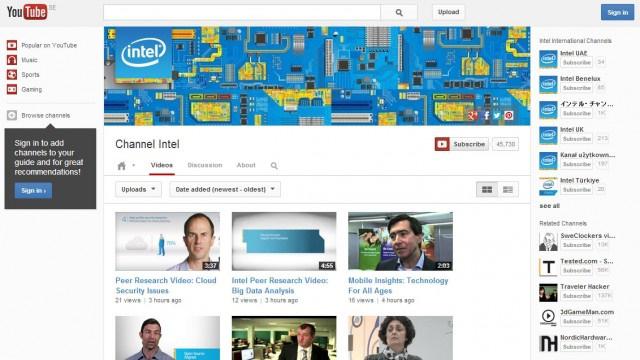Tajusit, että asennat Jumlan isännöintiin jatehdään Joomlan asennuksen kanssa? On aika muuttaa uuden sivustosi vakioasettelu. Voit tehdä tämän vaihtamalla sivustosuunnittelusta vastaavat tiedostot. Kuinka asentaa Joomla-malli?

Malli on teema verkkosivuston suunnitteluun ja lomake artikkeleiden ja moduulien tuotoksen järjestämiseen.
Siinä on otsikko - yläosa, joka näyttää useimmiten kuvan, logon, sivuston nimen, sivuston kuvauksen.
Se asettaa myös tietyn taustan - valkoinen, musta, väri. Taustakuva voidaan asettaa osaan näytöstä itse sivuston ulkopuolelle.
Se asettaa säännöt tekstin, otsikoiden ja linkkien suunnittelulle. Se ilmaisee kirjasintyypin, koon, värin ja rohkeuden.
Ja mikä tärkeintä, mallitiedostot asetetaanErityinen sijaintipaikka, johon voit kiinnittää sivustomoduuleja. Moduulit näyttävät valikon, valtuutuslomakkeen sivustolla, mainonnan, jotkut lelut vierailijoille, sääwidgetit, kellot, kaiken, mitä haluat näyttää vierailijoille.
Jos tietyissä kohdissa ei julkaista yhtä moduulia, niin suunniteltu paikka sivustolla on esimerkiksi artikkeleiden tekstin varaama tai ei ollenkaan mukana.
Asemat voidaan jakaa 2 tai 3 sarakkeeseen.Esimerkiksi sivuston valikko näkyy vasemmalla, keskellä - materiaalien teksti, oikealla - lisämoduulit ja mainokset. Jos et julkaise moduulia oikeassa sarakkeessa, viestien teksti vie kaiken vapaan tilan sivuston oikealla puolella.
Jokaisella sarakkeella on omat sijaintinsa. Lisäksi ylhäältä ja alhaalta voidaan järjestää lisäasentoja useissa riveissä.
Jos et ole löytänyt sopivaa ulkoasua venäjänkielisestä Internetistä, on järkevää etsiä malleja englanninkielisestä Internetistä kyselylle "Templates for Joomla".

Kuinka asentaa Joomla-malli?
Lataa arkisto työpöydällesi. Kirjaudu sisään hallintapaneeliin.
Valitse hallintavalikosta: "Laajennukset" - "Laajennusten hallinta"
Lataa arkisto komennoilla "Valitse tiedosto", "Avaa", "Lataa ja asenna". Näyttöön tulee ilmoitus asennuksen onnistumisesta.
Valitse nyt järjestelmänvalvojan valikosta: "Laajennukset" - "Template Manager" Näet sivun, jossa on luettelo sivustoon ladatuista kansioista.
Olet Tyylit-välilehdessä.Täällä voit muuttaa joitain parametreja. Oletussuunnittelu on merkitty lihavoidulla tähdellä. Voit muuttaa mallia napsauttamalla tähteä, joka on toisen mallin edessä.
Kun sinulta kysytään, kuinka asentaa Joomla-malli,Voit myös vastata muulla tavalla: merkitse haluamasi malli rasti vasemmalla olevaan ruutuun ja napsauta "Aseta oletukseksi" -painiketta. Kun olet vaihtanut mallia, päivitä sivustosivu.

Täällä voit sitoa mallin vaintietyssä valikossa, valitse logo, aseta sivuston otsikko ja kuvaus. Valitsemalla sivuston navigointipaikan ilmoitat valikon sijainnin - artikkeleiden tekstin vasemmalle tai oikealle puolelle.
Poistu tallentamatta muutoksia napsauttamalla "Sulje" -painiketta. Poistu tallentamalla - "Tallenna ja sulje"
"Mallit" -välilehdessä näet kaikki käytettävissä olevat mallit, joissa on kuvia ja kuvauksia. Joten voit nyt itse selittää, kuinka Joomla-malli asennetaan.